티스토리 블로그 2차 도메인 연결 및 설정 쉽게 하는 방법.
티스토리 블로그 2차 도메인을 설정하는 것에 대해 어려움이 많으신가요? 블로그를 처음 시작하시는 분들은 2차 도메인이라는 용어가 생소하고 도메인 설정하는 방법을 어려워하는 경우가 많습니다. 티스토리 블로그에 2차 도메인을 연결하고 설정하는 방법을 알아보고 도메인의 DNS 설정에 대해 기초부터 자세하게 알려드리겠습니다.
- 목차 -
티스토리 블로그 2차 도메인이란 무엇인가?
도메인은 일반적으로 인터넷상에 자신의 집주소와 같은 개념입니다. 집주소가 있어야 사람들이 방문을 하거나 우편물이 배달이 되는 것처럼 인터넷상에서도 자신만의 도메인이 있어야 그 안에 정보를 담고 방문자들에게 전달할 수 있습니다. 도메인 중에 가장 많이 사용하는 '. com' '. net' 등과 같은 것을 1차 도메인이라고 합니다. 1차 도메인에 자신이 설정한 주소를 추가한 것을 2차 도메인이라고 합니다.
티스토리 블로그의 2차 도메인 주소는 'tistory.com'입니다. 일반적으로 티스토리에 블로그를 운영하는 사람들은 tistory.com에 자신이 설정한 블로그 주소를 붙여서 사용하게 됩니다. 예를 들면 wara.tistory.com 이 자신의 블로그 주소가 됩니다. 이런 형태로 이루어진 것은 3차 도메인이라고 합니다. 사용자는 티스토리가 제공하는 2차 도메인에 자신이 설정한 유니크한 이름을 추가하여 자신만의 블로그 이름을 사용하게 됩니다.
2차 도메인의 장점과 단점.
블로그를 운영하는 데는 티스토리 도메인을 이용하는 방법과 2차 도메인을 입혀서 운영하는 방법이 있습니다. 2차 도메인을 사용하는 것의 장점은 나만의 차별화된 인터넷 URL을 가질 수 있는 것과 애드센스 승인 시 하나의 2차 블로그가 승인되면 추가 애드센스 승인 없이 하위 도메인을 연결할 수 있습니다. 즉, 추가한 티스토리 블로그는 애드센스 승인 절차 없이 광고를 통해 수익을 얻을 수 있습니다.
2차 도메인을 티스토리 블로그에 사용하는 것의 단점은 도메인 사용에 비용이 든다는 것입니다. 일반적으로 1년에 1만 원 ~ 2만 원 정도의 비용이 발생합니다. 매년 호스팅 업체에 지불하는 비용으로 연간 단위의 계약이 가능합니다.
2차 도메인 선택 방법.
2차 도메인을 티스토리 블로그에 설정하기 위해서는 호스팅 업체에서 내가 원하는 2차 도메인을 선택해야 합니다. 호스팅 업체는 여러 회사가 있지만 가장 많이 사용하는 가비아를 이용하도록 하겠습니다. 가비아 홈페이지에서 회원 가입을 하고 자신이 원하는 2차 도메인 이름이 이미 사용 중인지 먼저 검색을 합니다.
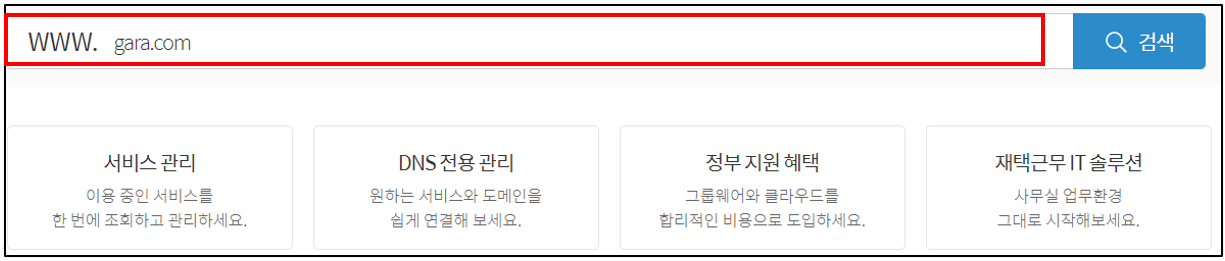
www.gara.com이라는 도메인은 이미 다른 사람이 사용하고 있다고 나옵니다. 그렇다면 다른 도메인 이름을 입력해서 사용이 가능한지 먼저 검색을 합니다. 다시 gara111.com이라는 도메인 이름을 입력하니 사용 가능하다고 나옵니다. 도메인 이름은 의미 있는 이름을 사용하거나 특별히 사용할 이름이 없다면 간단하게 사용하는 것이 좋습니다.

2차 도메인 선택 시 '. com' '. co.kr' 등을 선택할 수 있는데 가장 일반적인 '. com'을 선택하는 것이 좋습니다. 'gara111.com' 선택을 하면 오른쪽 화면에 선택된 도메인 이름이 나옵니다. 선택을 위해 아래 [신청하기] 버튼을 누릅니다. 자신이 필요한 도메인이 있다면 '. co.kr'이나 '. net' 등을 선택하셔도 됩니다. 특별한 목적인 없다면 '. com' 도메인을 선택하시기 바랍니다.
서비스 신청 항목에 들어가면 [1. 신청 정보 입력] -> [2. 서비스 비용 결제] -> [3. 정보 확인] 순으로 필요한 정보를 입력하면 최종 선택된 도메인 선택은 마무리됩니다. 등록 비용은 1년부터 연간으로 지불이 가능한데, 처음 하시는 분이라면 1년을 설정하는 것이 좋습니다. 1년 기한이 만료되기 전에 가비아에서 추가 사용에 대한 메일이 오기 때문에 추가로 사용이 필요한 경우 그때 가서 결정하면 됩니다.

서비스 신청화면에서 부가서비스 등록란이 있는데 각 항목별 내용은 아래와 같습니다.
- 네임서버 설정 : 도메인이 있는 서버를 지정. (가비아 네임서버 추천)
- 안전 잠금 설정 : 불법 정보 변경을 막아주는 서비스.
- 등록정보 숨김 설정 : 등록자의 정보를 숨겨주는 서비스.
- 동시 신청 서비스 : 호스팅, 워드프레스 호스팅 등을 신청하는 서비스.
서비스 정보를 입력하고 결제가 마무리되면 2차 도메인 선택은 끝난 것입니다. 이제는 티스토리 블로그에 2차 도메인을 연결하기 위한 도메인 설정을 하도록 하겠습니다.
2차 도메인 DNS 설정 방법.
가비아에서 자신이 사용할 도메인을 선택했다면 DNS 서버에 대한 설정을 해야 합니다. 먼저 가비아 홈페이지에 들어가서 [My가비아] - [DNS 관리 툴]을 선택합니다.
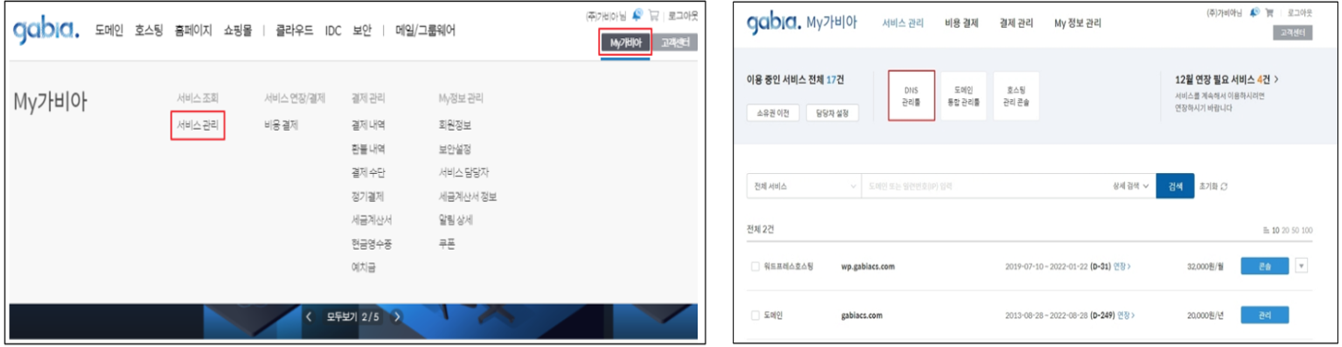
[DNS 관리 툴]에서 가비아에서 만든 도메인을 선택하고 [DNS 설정] 버튼을 선택합니다. 이미 여러 개의 2차 도메인을 가지고 있거나, 하위 도메인을 가지고 있으면 여러 개의 도메인이 표시되나 처음 도메인을 만들었다면 하나만 표시됩니다.

[DNS 설정]을 선택하면 해당 DNS에 대한 내용들이 표시되고 제일 아래에 있는 [레코드 추가] 버튼을 선택해서 우리가 사용할 도메인의 레코드를 추가합니다.

레코드 추가 화면에서 각 항목에 대해 적절한 내용으로 선택을 하거나 입력을 진행합니다. 티스토리 블로그를 위한 항목 설정은 다음과 같습니다.
- 타입 : CNAME.
- 값/위치 : host.tistory.io. (마지막에 점을 포함해야 합니다.)
- TTL : 1800.

오른쪽에 있는 [확인] 버튼과 [저장] 버튼을 선택하면 티스토리 블로그 2차 도메인의 DNS 설정은 완료됩니다. 도메인 선택이나 DNS 설정은 호스팅 업체마다 일부 다른 방법을 이용합니다. 가비아를 이용하는 분들은 위 방법으로 DNS 설정까지 마쳤으면 해당 2차 도메인을 티스토리 블로그에 연결하는 작업을 해야 합니다.
2차 도메인을 티스토리 블로그에 연결하는 방법.
티스토리 블로그에 2차 도메인을 연결하는 방법은 간단합니다. 티스토리 화면에서 [관리] - [블로그]를 선택하면 [개인 도메인 설정] 항목이 있습니다. 2차 도메인을 연결하기 위해서는 [도메인 연결하기] 버튼을 선택해야 합니다

개인 도메인 설정을 선택하면 도메인을 입력하라는 화면이 나오는데, 여기에 가비아나 다른 호스팅 업체에서 만든 도메인 네임을 입력하고 [변경사항 저장]을 선택하면 티스토리 블로그에 2차 도메인 연결은 마무리됩니다.
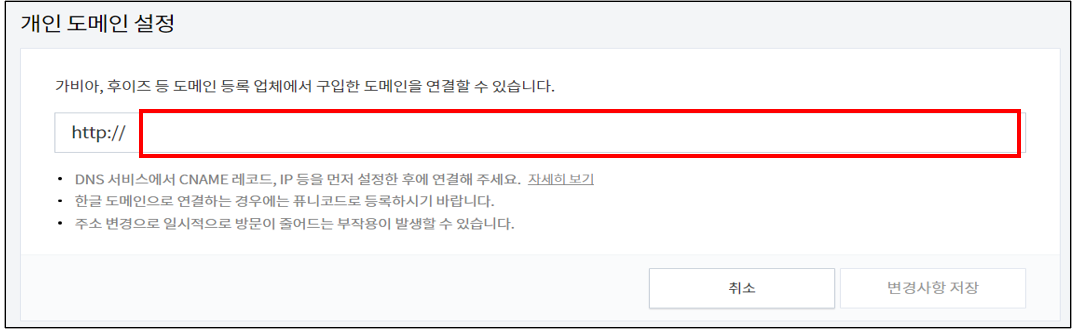
티스토리 블로그 도메인 설정을 마치며.
티스토리 블로그에 2차 도메인을 연결하는 것은 여러 개의 블로그를 운영하는데 유리합니다. 특히 하나의 블로그에 대해 애드센스 승인을 받게 되면 다른 블로그들은 별도의 애드센스 승인 없이 광고를 붙일 수 있어 유리합니다. 다양한 블로그 주제를 이용한 운영이 가능하며 이를 통해 수익을 높일 수 있는 계기가 됩니다. 간단하게 티스토리 블로그에 2차 도메인을 입히고 운영하는 방법에 대해 알아보았습니다.
네이버 서치어드바이저에 티스토리 블로그 등록 방법
네이버 서치어드바이저에 티스토리 블로그 등록 방법 네이버 서치어드바이저는 자신이 운영하고 있는 티스토리 블로그를 네이버에 노출하기 위해 필요한 절차입니다. 티스토리 블로그는 일반
pukika.nadamaster.com
'온라인 지식' 카테고리의 다른 글
| 네이버 서치어드바이저에 티스토리 블로그 등록 방법 (0) | 2022.11.18 |
|---|---|
| 카카오톡 오픈채팅방 만드는 방법 (PC 버전) (0) | 2022.11.08 |
| 클로바 노트 설치 및 기능 이용해서 음성으로 글쓰는 방법. (0) | 2022.10.22 |
| 파워포인트 형광펜 기능 설정하는 방법. (0) | 2022.10.10 |
| 구글 애드센스 ads.txt 파일 문제 해결 방법 (0) | 2022.10.06 |